Kako zapreti program, če se ne zapre? Značilnosti, metode in priporočila
Prej ali slej bo veliko uporabnikov vprašalo, kako zapreti program, če se ne zapre. Pravzaprav tema ni tako preprosta. Navsezadnje so obešene aplikacije velik problem za uporabnike. Ne samo, da naložijo operacijski sistem in procesor, temveč tudi motijo normalno delo z računalnikom. V nadaljevanju bodo predstavljeni najboljši nasveti in priporočila za ukrepanje, ko je nemogoče zapreti prijavo.
Kako ugotoviti, da je program zamrznjen
Preden se borite v iskanju odgovora na vprašanje, kako zapreti program, če se ne zapre, mora uporabnik razumeti, ali je aplikacija res zaljubljena. Verjetno je, da delo računalnika dopušča veliko želje, in ukaz "zaprite" potrebuje le veliko časa za obdelavo. 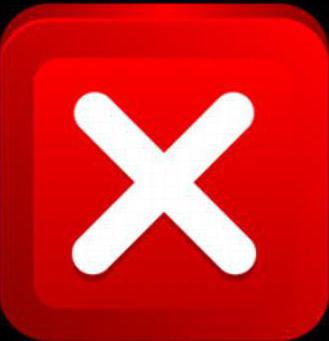
Praviloma, če aplikacija visi, se preneha odzivati na dejanja uporabnika, kazalec se spremeni v ali peščena ura ali v majhnem krogu (odvisno od operacijskega sistema) in naslov aplikacije se bo glasil "Ne odziva". Poleg tega vsi poskusi dokončanja programa na običajen način (s klikom na križ v zgornjem desnem kotu zaslona) ne dajejo rezultatov. Tudi, ko kliknete delovno območje programa, je zaslon prekrit z meglo. Vse to in obstajajo znaki zmrzovanja. Kako zapreti program, če se ne zapre? Najboljši nasveti in triki bodo predstavljeni spodaj.
Čakam
Prvi nasvet je malo počakati. Ne pozabite, da ima računalnik določeno moč. Pri nalaganju procesorja in RAM-a se operativna hitrost operacijskega sistema zmanjšuje. In obdelava operacije traja več časa.
Zato je treba malo počakati. Z dolgim odzivom računalnika na dejanja, izvedena v programu, obstajajo vsi znaki njegove zamrznitve. Čas čakanja ne sme presegati 5-10 minut. Če po tem času ni odgovorov na dejanja uporabnika, lahko nadaljujete z drugimi načini za izklop.
1. način: hotkeys
Torej se je izkazalo, da se program ne odziva. Kako zapreti obešeni program? Če čakanje ne prinese rezultatov, mora uporabnik izbrati enega ali drugega akcijskega načrta. Lahko pritisnete na nekaj tipk na tipkovnici in na njihovo kombinacijo. 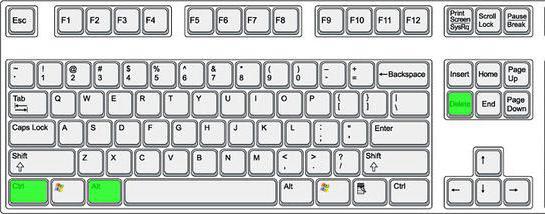
Ko program prekine, priporočamo, da kliknete:
- Ecs.
- Ctrl + W.
- Alt + F4.
Te kombinacije prispevajo k nujnemu zaprtju mnogih obešenih programov. Ne najbolj učinkovita, ampak z načinom. Toda to je samo začetek. Obstaja še nekaj možnosti.
2. način: prek menija
Kako zapreti program, če se ne zapre? Naslednji trik deluje pogosteje kot bližnjica. Uporabniki ga uporabljajo v praksi z opaznim uspehom. Če želite zapreti obešeno aplikacijo, lahko s programom prikličete meni dejanj in nato tam izberete ustrezno funkcijo.
Za to potrebujete:
- Premaknite kazalec v programsko okno opravilno vrstico.
- Z desno miškino tipko kliknite ustrezno aplikacijo.
- V prikazanem meniju izberite »Zapri okno«. Če sistem izda opozorilo, ga sprejmite.
- Počakajte nekaj časa.
Po zaključenih akcijah se program praviloma zapre po 10-15 sekundah. Če ta metoda ni pomagala, ne panike. Lahko poskusite uporabiti druge metode. Na srečo obstaja kar nekaj načinov za zapiranje aplikacij v sistemu Windows. 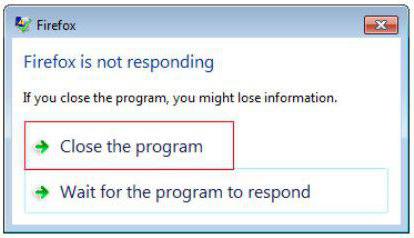
3. način: Upravitelj opravil
Katere? Kako lahko zaprem program, če ga obesite? Če navedene metode ne prinesejo nobenih rezultatov, je uporabnik pozvan, da deluje nekoliko drugače. Pokličite na primer upravitelja opravil in zaključite postopek, ki ga izvaja program.
Ta metoda je najbolj učinkovita. To vam omogoča, da nujno zaprete skoraj vsak program. Ne deluje le v nekaterih primerih. Zato ga uporabniki pogosto raje.
Kako zapreti program, ki je zamrznjen ali se ne odziva? To zahteva:
- Pritisnite kombinacijo tipk Ctrl + Alt + Del. Ali Ctrl + Shift + Esc.
- Izberite okno upravitelja opravil, ki se prikaže. Če ste uporabili kombinacijo z "Shift", lahko ta korak preskočite. Ustrezna storitev se bo takoj odprla.
- Pojdite na zavihek »Aplikacije«.
- Izberite obešeni program in kliknite gumb "Odstrani nalogo" ali "Dokončaj opravilo".
- Sprejmite opozorilo operacijskega sistema (če je izdano) in počakajte nekaj časa.
Praviloma bo program po 5-15 sekundah nujno zaprt. V nekaterih primerih je priporočeno, da pošljete sporočilo o napaki o delovanju ustrezne aplikacije. Ta metoda se lahko rahlo izboljša. Če želite to narediti, pojdite na "Upravitelj opravil" v zavihku "Procesi", nato izberite ime procesa, ki izvaja nameščeni program, in kliknite "Dokončaj". To bo aplikacijo zaprlo približno 99% časa. 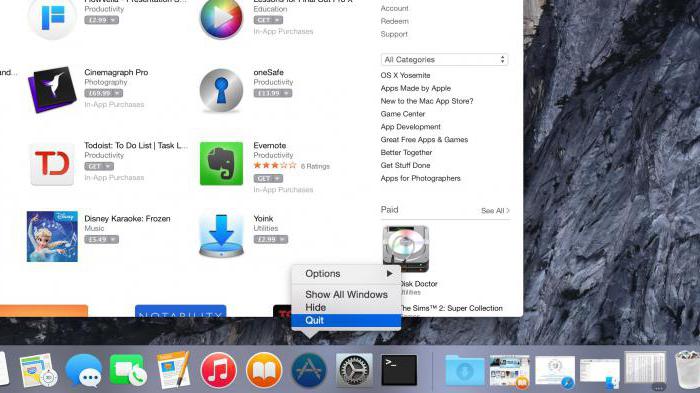
4. metoda: dodatni programi
Dodatna programska oprema v nekaterih primerih pomaga. Del procesa se zaključi s silo samo z njihovo pomočjo. Ni najbolj pogosta, ampak učinkovita rešitev problema. Kako zapreti program, ki visi? Uporabnik mora prenesti in namestiti posebno dodatno aplikacijo, da bi poiskal procese, ki se izvajajo v računalniku, nato pa ponovite iste korake kot v upravitelju opravil. Idealno za ta proces Explorer.
Kako zapreti program, če se ne zapre? Uporabnik bo moral:
- Prenesite Process Explorer.
- Zaženite program. Aplikacije ni treba namestiti, kar je za uporabnike zelo prijetno.
- Poiščite želeni program / postopek na seznamu na levi strani zaslona.
- Izberite ga z desnim klikom na ustrezno vrstico.
- V meniju, ki se prikaže, izvedite operacijo "Kill".
Po tem bo vloga zaprta po nujnem postopku. Prednost uporabe programa je, da prikazuje procese in programe, ki so skriti iz standardnega upravitelja opravil. 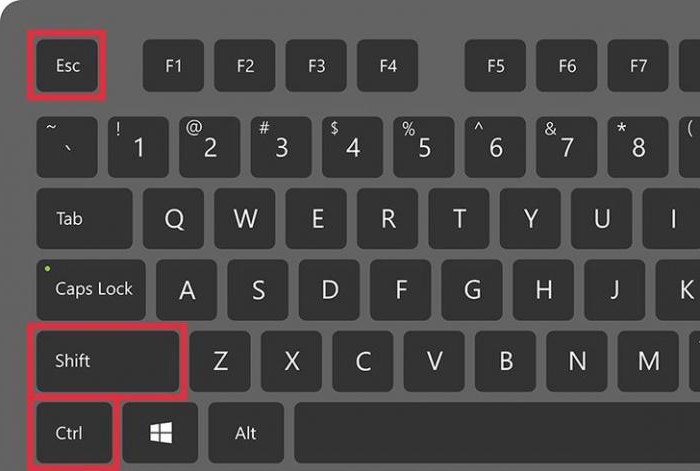
Metoda 5: radikalni pristop
Kako lahko zaprem program, če ga obesite? Naslednja metoda je radikalna. Z njim ni treba pohiteti, čeprav velja za najpreprostejšo. Stvar je v tem, da je za uspešno dokončanje programov potrebno ... ponovno zagnati operacijski sistem.
Ali se program Skype ne zapira? Kako ga zapreti? Tako kot vse druge aplikacije. Če želite začeti, poskusite vse prej navedene metode. Če ne pomagajo, potem uporabnik nima ničesar drugega, kot da ponovno zažene računalnik.
Uporaba "Start" ni priporočljiva. Navsezadnje zamrznjeni programi včasih ovirajo izvajanje ustrezne operacije. Namesto tega morate na računalniku najti gumb za ponastavitev in ga kliknite. To je ponovni zagon v sili. Ta možnost velja za stacionarne računalnike. Pred uporabo priporočamo, da shranite vse podatke v druge aplikacije. Poleg tega je treba upoštevati, da konstantni ponovni zagon računalnika ni najboljši način vpliva na delovanje naprave.
6. metoda: za prenosne računalnike
Zdaj je jasno, kako zapreti program, ki je zamrznjen. V tem ali drugem primeru lahko uporabnik zlahka spozna primere dejanj. Podrobna navodila bodo pomagala rešiti težavo. 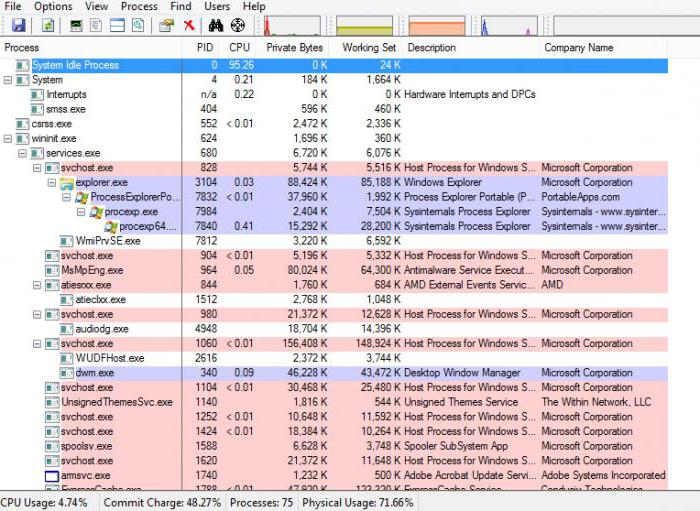
Kaj storiti, če vse prej navedene metode ne pomagajo, in oseba hkrati ne dela pri stacionarnem računalniku, ampak pri prenosnem računalniku? Ali pa, če iz nekega razloga operacijski sistem zavrne ponovno zagon tudi po kliku na Reset?
V tem primeru morate nujno izklopiti operacijski sistem. Pred tem pa shranite vse podatke v računalniku. Nato pritisnite gumb, da vklopite prenosni računalnik (ali računalnik) in ga držite približno 5-10 sekund. Operacijski sistem se bo izklopil. Nato lahko vklopite računalnik in nadalje delate z njim.
Pomanjkljivost tega načina delovanja je njegova nevarnost za napravo. Pogoste zaustavitve v sili vodijo do okvar operacijskega sistema in odpovedi strojne opreme. Problem z zamrznitvijo programov, kot je ta korak, ne bo rešil. Zato ga lahko uporabite le kot zadnjo možnost.
Priporočila uporabnika
Bralec mora že razumeti, kako prisilno zapreti program v operacijskem sistemu Windows. Vse te metode lažje uresničijo idejo. Kateri nasveti vam bodo pomagali, da se naslednjič izognete aplikaciji?
Med njimi so najpogostejša naslednja priporočila:
- Prepričajte se, da gre za program, ki visi, ne za računalnik. Seznam ukrepov v tem ali drugem primeru bo drugačen. Najpogosteje, ko računalnik obesi, pomoč v sili za ponovni zagon ali zaustavitev.
- Preverite, ali so v računalniku virusi. Po potrebi ga obdelajte.
- Znova namestite obešeni program. Včasih ta metoda zelo učinkovito pomaga.
- Ne delajte več programov in aplikacij pri delu s težavo. Manj kot je procesor naložen, hitreje bo izvajal določene operacije.
- Naučite se čakati. Kot smo že omenili, procesi včasih zahtevajo veliko časa. In tako se zdi, da je računalniški program zamrznjen.
- Preizkusite vse navedene metode. Za ponovni zagon in zaustavitev računalnika je priporočljivo, da se odloži v nujnih primerih.
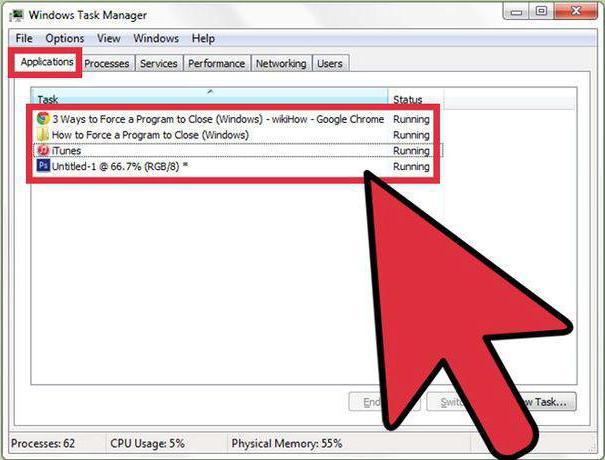
To je vse. Dejansko ni nič težkega pri dokončanju obešenega programa. Vse te metode so uporabniki PC-ja uspešno uporabili v eni ali drugi meri.